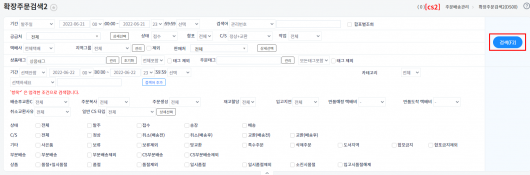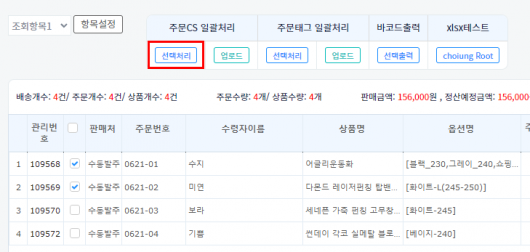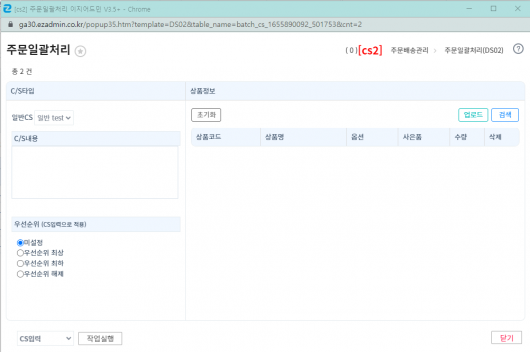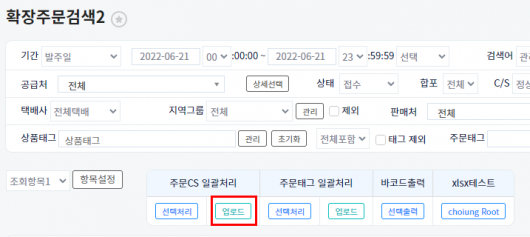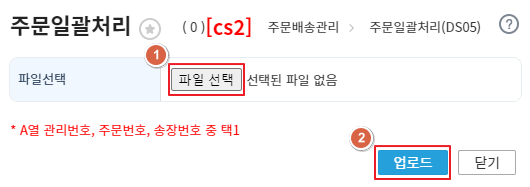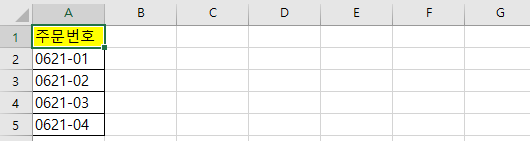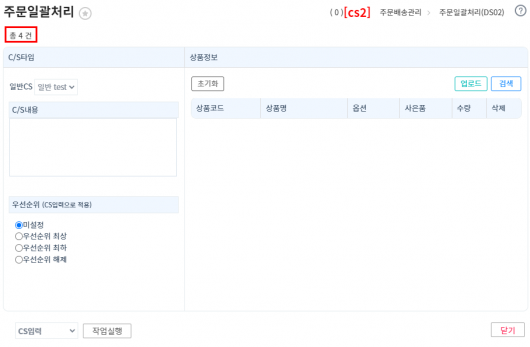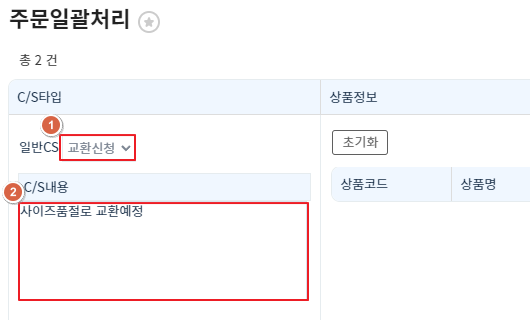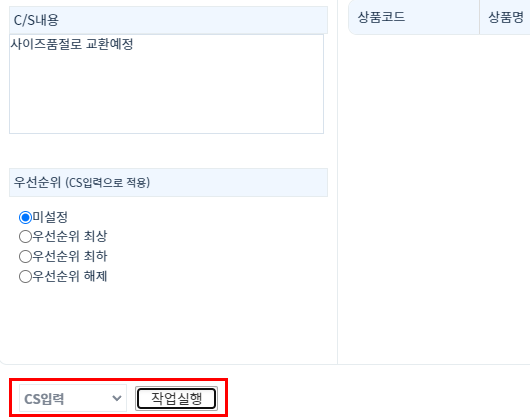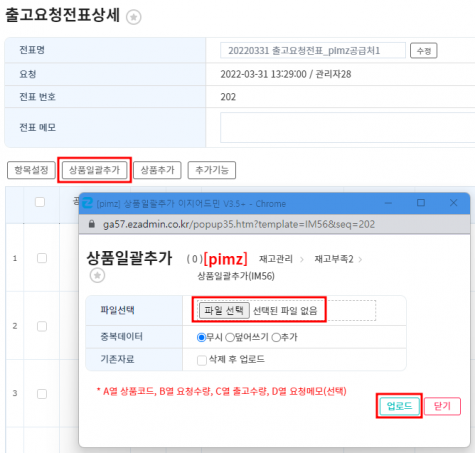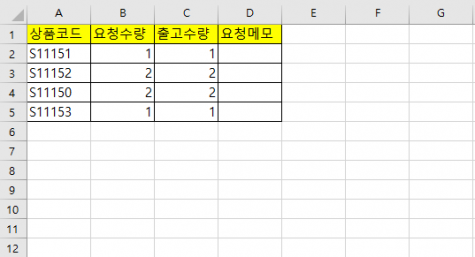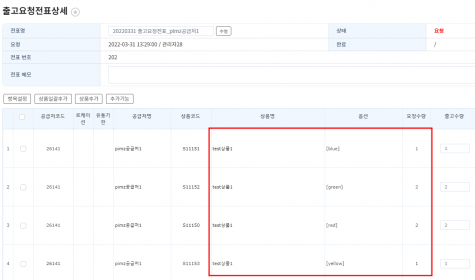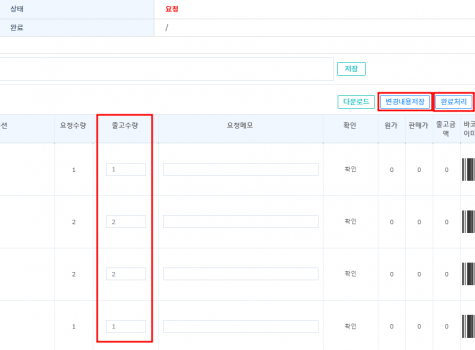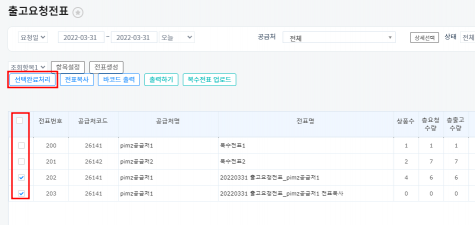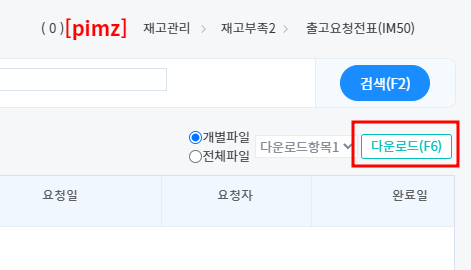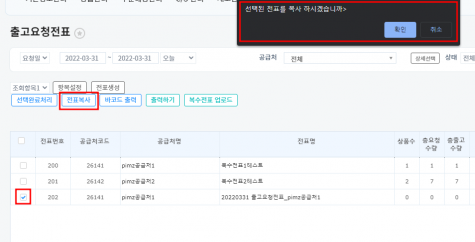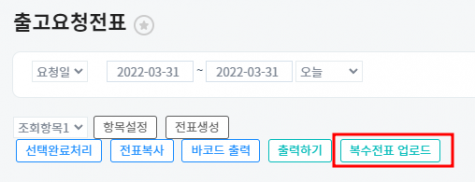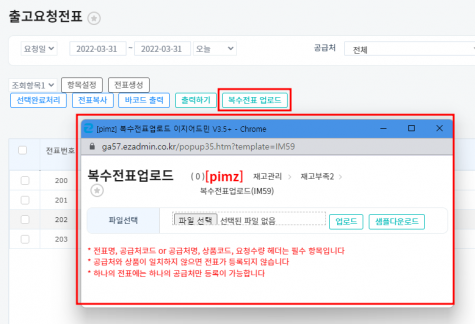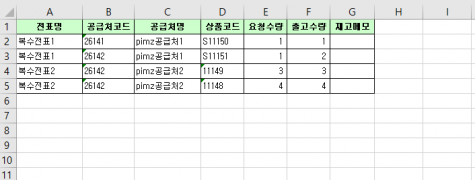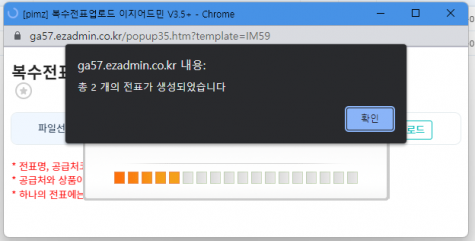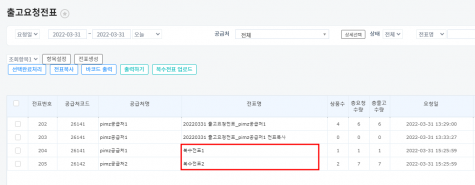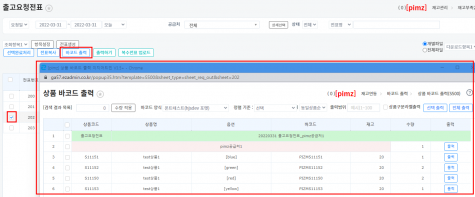개요
해당 메뉴는 주문배송관리>확장주문검색2 메뉴에서 주문건을 검색하여 선택한 주문건들에 대해
일괄로 CS입력, 우선순위설정, 보류설정, 합포금지설정, 취소처리, 상품추가, 상품교환, 알림톡보류설정 등을 처리하는 방법을 설명하고 있습니다.
또한 주문건의 보류해제, 우선순위 해제, 합포금지설정해제, 취소주문의 정상복귀, 알림톡보류해제 처리가 가능합니다.
step1. 주문일괄처리 창 열기
| 2. 검색된 주문 중 일괄처리할 주문들을 체크하고 선택처리 버튼을 클릭합니다.
|
b. 업로드
1. 주문CS일괄처리 업로드 버튼을 클릭합니다.
|
| 2. 파일선택 버튼을 클릭하고 엑셀파일을 업로드해줍니다.
|
<엑셀파일 작성 시 필수사항>
- A열 관리번호, 주문번호, 송장번호 중 택1 필수입니다.
- 엑셀 저장 형식은 엑셀 97-2003 통합문서로 저장합니다.
|
step2. 주문CS 일괄처리하기
A. CS입력
1. 주문일괄처리창에서 CS타입을 선택한 다음 입력할 내용을 C/S내용 칸에 입력합니다.
|
| 2. CS입력으로 두고 작업실행 버튼을 클릭합니다.
|
b. 일괄상품추가
1. 상품일괄추가버튼을 누른 후 엑셀파일을 업로드하여 출고할 상품을 일괄로 등록할 수도 있습니다.
등록할 엑셀파일의 헤더에는 A열 상품코드, B열 요청수량, C열 출고수량이 필수로 입력되어야 하며 D열의 요청메모는 선택사항입니다.
- 무시 : 출고요청전표상세에 있는 상품코드와 동일한 상품코드가 엑셀에 있을 경우 그 상품에 대해서는 아무런 작업이 이루어지지 않습니다.
- 덮어쓰기 : 출고요청전표상세에 추가되어있던 상품 목록들은 사라지고 엑셀 내에 있는 상품리스트가 업로드됩니다.
- 추가 : 출고요청전표상세에 있는 상품코드와 동일한 상품코드가 엑셀에 있을 경우 해당 상품의 요청수량이 추가로 플러스 반영됩니다.
|
| 위에서 선택한 주문건들에 대해 일괄로 CS입력, 우선순위설정, 보류설정, 합포금지설정, 취소처리, 상품추가, 상품교환, 알림톡보류설정이 가능하며
보류해제, 우선순위 해제, 합포금지설정해제, 취소주문의 정상복귀, 알림톡보류해제 처리를 할 수 있습니다.
|
| 3. 전표에 상품이 추가된 것을 확인할 수 있습니다.
|
step3. 출고요청전표 완료처리하기
| 생성, 편집한 전표는 기본적으로 요청상태에 있으며, 실제로 상품이 출고 되었을 때 해당 전표를 완료처리하여 실제 출고를 자동으로 할 수 있습니다.
a. 개별완료처리
1. 완료처리를 하기 전에 요청수량과 실제 출고건을 비교하여 실제 출고할 수량을 바꿀 수 있습니다.
2. 변경내용저장 버튼을 클릭하고 더 이상 수정할 것이 없다면 완료처리를 눌러줍니다.
|
b. 일괄완료처리
출고요청전표에서 완료처리할 전표를 체크하고 추가기능>선택완료처리버튼을 클릭하면 일괄로 완료처리가 되며 재고가 자동으로 출고됩니다.
|
step4. 요청전표 다운로드받기
| 다운로드 버튼을 클릭하여 검색된 전표를 개별파일, 혹은 전체파일로 다운받을 수 있습니다.
- 개별파일 : 각 전표별로 엑셀파일이 생성됩니다.
- 전체파일 : 하나의 엑셀파일 안에 모든 내용이 포함됩니다.
|
step5. 추가기능 알아보기
A. 전표복사
생성된 전표를 체크하고, 추가기능>전표복사 버튼을 클릭하여 같은 전표를 하나 더 생성할 수 있습니다. 전표내에 있는 상품리스트까지 모두 복사됩니다.
|
B. 복수전표 업로드
이 기능을 통해서 상품이 추가된 여러개의 전표를 일괄로 생성할 수 있습니다.
|
| 1. 복수전표 업로드 버튼을 클릭하여 엑셀 파일을 업로드 할 수 있습니다.
|
| 2. 샘플다운로드를 하여 업로드할 전표의 내용을 기입해줍니다.
※ 엑셀파일 작성시 주의사항 ※
- 전표명, 공급처코드, 공급처명, 상품코드, 요청수량은 필수 입력 헤더입니다.
- 공급처코드, 공급처명 둘 중 하나의 헤더는 필수로 입력되어야 합니다.
- 출고수량은 미입력시 0으로 재고메모는 미입력시 빈값으로 입력 됩니다.
- 하나의 출고 전표에는 하나의 공급처만 등록이 가능합니다.
- 공급처와 상품이 일치하지 않으면 해당 상품은 전표에 등록되지 않습니다.
|
|
| 3. 업로드 후 엑셀에 입력한 전표의 갯수만큼 등록된 것을 확인할 수 있습니다.
|
C. 바코드출력
전표내에 있는 상품의 바코드를 출력할 수 있습니다.
|
D. 출력하기
생성된 전표를 출력할 수 있습니다.
|